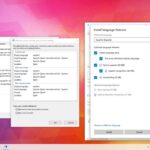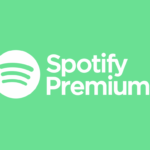Cara reset iphone 6 – iPhone 6, dengan desainnya yang ikonik dan performa yang tangguh, telah menjadi pilihan favorit banyak pengguna. Namun, seiring waktu, perangkat ini mungkin mengalami masalah performa atau bahkan mengalami kerusakan sistem. Dalam situasi seperti ini, reset iPhone 6 bisa menjadi solusi yang tepat untuk mengembalikan perangkat ke pengaturan pabrik dan memperbaiki masalah yang terjadi.
Reset iPhone 6 tidak hanya berguna untuk mengatasi masalah, tetapi juga untuk menjual atau memberikan perangkat kepada orang lain dengan menghapus semua data pribadi Anda. Namun, sebelum melakukan reset, penting untuk melakukan beberapa persiapan untuk memastikan prosesnya berjalan lancar dan data penting Anda terlindungi.
Persiapan Reset iPhone 6

Sebelum melakukan reset iPhone 6, ada beberapa persiapan yang perlu dilakukan untuk memastikan proses berjalan lancar dan data penting Anda terlindungi. Langkah-langkah persiapan ini meliputi backup data dan pengisian daya baterai.
Backup Data
Melakukan backup data sebelum reset iPhone 6 sangat penting untuk menghindari kehilangan data berharga. Anda dapat melakukan backup data melalui iCloud atau iTunes.
- Backup melalui iCloud: iCloud memungkinkan Anda untuk menyimpan data seperti kontak, kalender, foto, dan catatan di server Apple. Untuk melakukan backup melalui iCloud, pastikan Anda memiliki ruang penyimpanan yang cukup di akun iCloud Anda.
- Backup melalui iTunes: iTunes memungkinkan Anda untuk melakukan backup lengkap iPhone 6 ke komputer Anda. Backup melalui iTunes akan menyimpan semua data di iPhone Anda, termasuk aplikasi, musik, dan video.
Pengisian Daya Baterai
Pastikan baterai iPhone 6 Anda terisi penuh sebelum melakukan reset. Proses reset membutuhkan waktu dan energi, dan baterai yang kosong dapat menyebabkan proses reset terhenti atau gagal. Pastikan baterai terisi minimal 50% sebelum memulai reset.
Tabel Langkah Persiapan, Cara reset iphone 6
| Langkah | Poin Penting |
|---|---|
| Backup data | Melakukan backup data melalui iCloud atau iTunes untuk menghindari kehilangan data penting. |
| Pengisian Daya Baterai | Pastikan baterai terisi minimal 50% sebelum memulai reset untuk menghindari proses reset terhenti atau gagal. |
Cara Melakukan Reset iPhone 6: Cara Reset Iphone 6
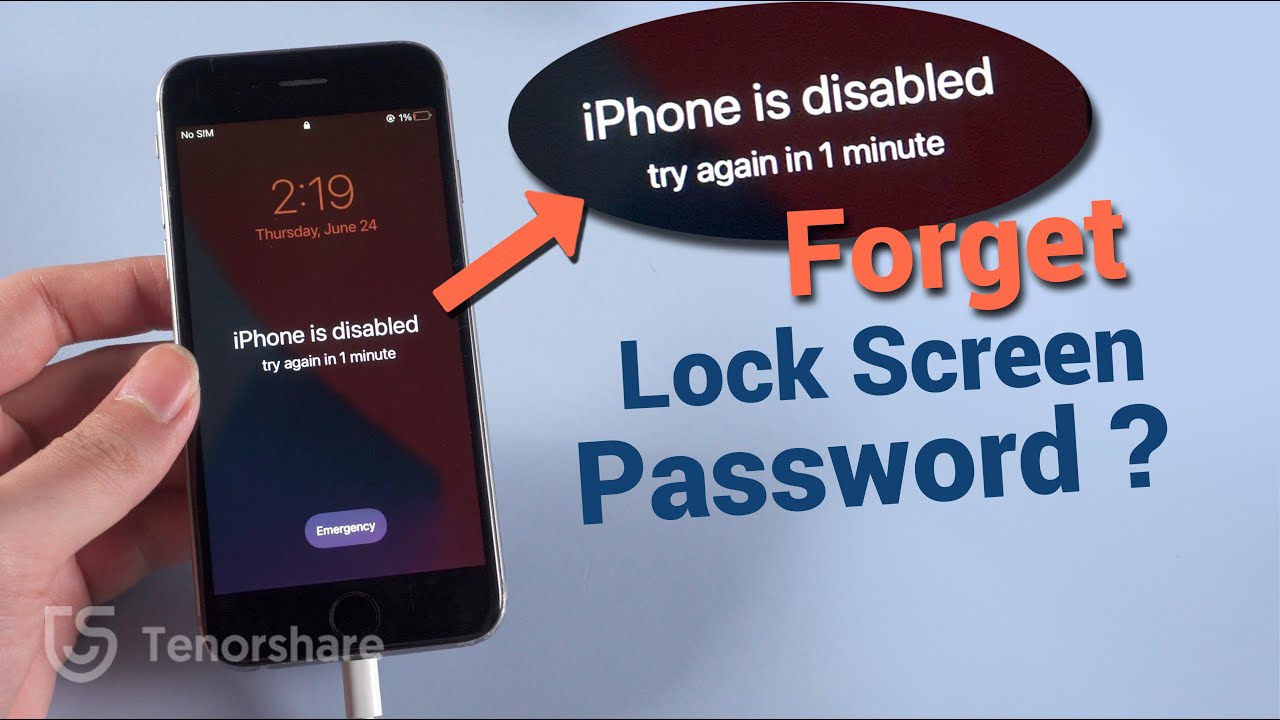
Melakukan reset iPhone 6 dapat berguna untuk mengatasi berbagai masalah, seperti kinerja yang lambat, aplikasi yang macet, atau bahkan ketika Anda ingin menjual atau memberikan iPhone Anda kepada orang lain. Ada dua metode utama untuk melakukan reset iPhone 6: melalui menu pengaturan dan melalui iTunes.
Reset iPhone 6 Melalui Menu Pengaturan
Berikut langkah-langkah yang perlu Anda ikuti untuk melakukan reset iPhone 6 melalui menu pengaturan:
- Buka aplikasi “Pengaturan” pada iPhone 6 Anda.
- Gulir ke bawah dan ketuk “Umum”.
- Gulir ke bawah dan ketuk “Atur Ulang”.
- Pilih “Hapus Semua Konten dan Pengaturan”.
- Masukkan kode sandi iPhone Anda jika diminta.
- Ketuk “Hapus iPhone” untuk mengonfirmasi proses reset.
Proses reset akan menghapus semua data dan pengaturan pada iPhone Anda, termasuk aplikasi, foto, musik, dan kontak. Pastikan Anda telah membuat cadangan data Anda sebelum melakukan reset.
Sebagai ilustrasi, berikut contoh screenshot yang menunjukkan langkah-langkah reset iPhone 6 melalui menu pengaturan:
Screenshot 1: Menampilkan menu “Pengaturan” pada iPhone 6.
Screenshot 2: Menampilkan menu “Umum” di dalam aplikasi “Pengaturan”.
Screenshot 3: Menampilkan menu “Atur Ulang” di dalam menu “Umum”.
Screenshot 4: Menampilkan pilihan “Hapus Semua Konten dan Pengaturan” di dalam menu “Atur Ulang”.
Screenshot 5: Menampilkan konfirmasi reset iPhone dengan tombol “Hapus iPhone”.
Reset iPhone 6 Melalui iTunes
Jika Anda tidak dapat mengakses menu pengaturan iPhone 6 Anda, Anda dapat melakukan reset melalui iTunes. Berikut langkah-langkahnya:
| Langkah | Keterangan |
|---|---|
| 1. Hubungkan iPhone 6 Anda ke komputer menggunakan kabel USB. | Pastikan iTunes telah terinstal pada komputer Anda. |
| 2. Buka iTunes pada komputer Anda. | iTunes akan mendeteksi iPhone Anda. |
| 3. Klik ikon iPhone Anda di bagian atas jendela iTunes. | Ini akan menampilkan informasi tentang iPhone Anda. |
| 4. Klik “Ringkasan” di bagian kiri jendela iTunes. | Ini akan menampilkan informasi lebih detail tentang iPhone Anda. |
| 5. Klik tombol “Pulihkan iPhone” di bagian bawah jendela iTunes. | Ini akan memulihkan iPhone Anda ke pengaturan pabrik. |
| 6. Konfirmasi proses pemulihan dengan mengklik “Pulihkan”. | iTunes akan mengunduh firmware terbaru untuk iPhone Anda dan memulai proses pemulihan. |
Proses reset melalui iTunes akan menghapus semua data dan pengaturan pada iPhone Anda. Pastikan Anda telah membuat cadangan data Anda sebelum melakukan reset. Proses ini juga akan menginstal ulang sistem operasi terbaru pada iPhone Anda.
Informasi tambahan yang penting:
- Pastikan Anda telah mencadangkan data iPhone Anda sebelum melakukan reset. Anda dapat menggunakan iCloud atau iTunes untuk mencadangkan data Anda.
- Jika Anda lupa kode sandi iPhone Anda, Anda dapat menggunakan iTunes untuk mereset iPhone Anda. Namun, Anda akan kehilangan semua data pada iPhone Anda.
- Jika Anda mengalami masalah dengan proses reset, Anda dapat menghubungi Apple Support untuk mendapatkan bantuan.
Setelah Reset iPhone 6
Setelah Anda melakukan reset iPhone 6, perangkat Anda akan kembali ke pengaturan pabrik. Ini berarti semua data dan aplikasi Anda akan dihapus, dan iPhone Anda akan seperti baru lagi. Anda kemudian dapat mengatur iPhone Anda sebagai perangkat baru atau memulihkan data dari cadangan.
Pemulihan Data dan Konfigurasi Awal
Setelah reset, Anda akan disambut dengan layar pengaturan awal. Anda dapat memilih untuk mengatur iPhone Anda sebagai perangkat baru atau memulihkan dari cadangan.
- Mengatur sebagai Perangkat Baru: Jika Anda memilih opsi ini, Anda akan diminta untuk mengatur bahasa, wilayah, Wi-Fi, dan akun Apple ID Anda. Anda kemudian dapat mengunduh aplikasi dan konten yang Anda inginkan dari App Store.
- Memulihkan dari Cadangan: Jika Anda memiliki cadangan iPhone Anda di iCloud atau iTunes, Anda dapat memulihkan data Anda ke iPhone Anda. Ini akan mengembalikan semua aplikasi, pengaturan, dan data Anda ke keadaan sebelum reset.
Sebagai contoh, jika Anda memulihkan dari cadangan iCloud, Anda akan melihat daftar cadangan yang tersedia. Pilih cadangan yang ingin Anda pulihkan, dan iPhone Anda akan mulai memulihkan data Anda. Proses ini dapat memakan waktu beberapa menit, tergantung pada ukuran cadangan Anda.
Masalah Umum Setelah Reset
Meskipun reset iPhone 6 biasanya merupakan proses yang lancar, beberapa masalah mungkin muncul. Berikut adalah beberapa masalah umum yang mungkin Anda temui dan cara mengatasinya:
- iPhone Anda tidak dapat terhubung ke Wi-Fi: Jika iPhone Anda tidak dapat terhubung ke Wi-Fi, pastikan router Anda aktif dan berfungsi. Anda juga dapat mencoba melupakan jaringan Wi-Fi dan menghubungkannya kembali.
- Aplikasi tidak berfungsi dengan benar: Jika aplikasi tidak berfungsi dengan benar setelah reset, coba hapus dan instal ulang aplikasi tersebut.
- iPhone Anda terlalu lambat: Jika iPhone Anda terlalu lambat setelah reset, coba restart iPhone Anda. Jika masalah tetap ada, Anda mungkin perlu menghapus beberapa aplikasi atau data yang tidak diperlukan.
Mengembalikan Data yang Dibackup
Jika Anda telah mencadangkan data Anda sebelum reset, Anda dapat memulihkan data tersebut ke iPhone Anda. Ada dua cara untuk memulihkan data Anda: melalui iCloud atau iTunes.
- Memulihkan dari iCloud: Jika Anda telah mencadangkan data Anda ke iCloud, Anda dapat memulihkan data tersebut ke iPhone Anda dengan mengikuti langkah-langkah berikut:
- Hubungkan iPhone Anda ke Wi-Fi.
- Pada layar pengaturan awal, pilih “Memulihkan dari Cadangan iCloud”.
- Masuk ke akun iCloud Anda.
- Pilih cadangan yang ingin Anda pulihkan.
- iPhone Anda akan mulai memulihkan data Anda.
- Memulihkan dari iTunes: Jika Anda telah mencadangkan data Anda ke iTunes, Anda dapat memulihkan data tersebut ke iPhone Anda dengan mengikuti langkah-langkah berikut:
- Hubungkan iPhone Anda ke komputer Anda dengan kabel USB.
- Buka iTunes di komputer Anda.
- Klik ikon iPhone di iTunes.
- Klik “Pulihkan Cadangan”.
- Pilih cadangan yang ingin Anda pulihkan.
- iTunes akan mulai memulihkan data Anda.
Pertimbangan Tambahan

Selain langkah-langkah reset yang telah diuraikan, ada beberapa hal penting yang perlu dipertimbangkan untuk menjaga keamanan data dan kelancaran fungsi iPhone 6 Anda.
Keamanan Data
Menjaga keamanan data di iPhone 6 sangat penting, mengingat perangkat ini menyimpan informasi pribadi dan sensitif. Berikut beberapa tips untuk meningkatkan keamanan data Anda:
- Gunakan password yang kuat dan unik untuk akun Apple ID Anda. Hindari penggunaan password yang mudah ditebak, seperti tanggal lahir atau nama hewan peliharaan. Sebaiknya gunakan kombinasi huruf besar dan kecil, angka, dan simbol.
- Aktifkan fitur “Temukan iPhone Saya” untuk melacak lokasi iPhone 6 Anda jika hilang atau dicuri. Fitur ini memungkinkan Anda untuk mengunci iPhone 6, menghapus data, atau bahkan mengeluarkan suara untuk membantu menemukannya.
- Aktifkan fitur “Verifikasi Dua Faktor” untuk akun Apple ID Anda. Fitur ini menambahkan lapisan keamanan ekstra dengan meminta kode verifikasi yang dikirim ke perangkat tepercaya Anda setiap kali Anda masuk ke akun Apple ID Anda.
- Berhati-hatilah saat mengunduh aplikasi dari App Store. Pastikan untuk membaca ulasan dan izin aplikasi sebelum mengunduhnya. Hindari mengunduh aplikasi dari sumber yang tidak dikenal.
- Selalu perbarui perangkat lunak iPhone 6 Anda ke versi terbaru. Pembaruan perangkat lunak seringkali menyertakan perbaikan keamanan yang penting untuk melindungi data Anda.
Perawatan iPhone 6
Berikut beberapa tips untuk menjaga iPhone 6 Anda tetap berfungsi dengan baik dan awet:
- Gunakan case pelindung untuk melindungi iPhone 6 dari benturan dan goresan.
- Bersihkan layar iPhone 6 secara teratur dengan kain microfiber yang lembut dan sedikit air. Hindari menggunakan bahan kimia atau pembersih yang keras.
- Hindari menjatuhkan iPhone 6. Jika iPhone 6 Anda terjatuh, periksa dengan saksama apakah ada kerusakan. Jika ada kerusakan, segera hubungi Apple atau penyedia layanan resmi.
- Jangan gunakan iPhone 6 di tempat yang terlalu panas atau terlalu dingin. Suhu ekstrem dapat merusak baterai dan komponen lainnya.
- Simpan iPhone 6 di tempat yang kering dan sejuk. Hindari menyimpan iPhone 6 di tempat yang lembap atau terkena sinar matahari langsung.
Kesimpulan
Melakukan reset iPhone 6 adalah proses yang sederhana namun penting untuk menjaga kinerja perangkat dan keamanan data Anda. Dengan mengikuti langkah-langkah yang telah dijelaskan, Anda dapat dengan mudah mengatur ulang iPhone 6 Anda dan mengembalikannya ke kondisi seperti baru. Ingatlah untuk selalu melakukan backup data sebelum melakukan reset, dan jangan ragu untuk mencari bantuan jika Anda mengalami kesulitan dalam proses reset.
FAQ Umum
Apakah saya kehilangan semua data setelah reset iPhone 6?
Ya, semua data Anda akan dihapus dari iPhone 6 setelah reset. Pastikan Anda telah melakukan backup data sebelum melakukan reset.
Apakah saya bisa melakukan reset iPhone 6 tanpa menggunakan iTunes?
Ya, Anda dapat melakukan reset iPhone 6 melalui menu pengaturan perangkat.
Bagaimana cara mengembalikan data setelah reset iPhone 6?
Anda dapat mengembalikan data yang telah dibackup ke iPhone 6 setelah reset.